设置Windows7旗舰版系统退出屏保时为登录界面的方法
发布时间:2014-12-23 作者: Win10镜像官网 来源:http://www.ghost11.com
最新设置Windows7旗舰版系统退出屏保时为登录界面的方法,由系统下载吧率先分享:
设置Windows7旗舰版系统退出屏保时为登录界面的方法分享给大家。屏幕保护是专门为保护电脑屏幕的使用寿命而设计的,很多用户都会设置设置屏幕保护。但是设置了屏保和密保之后,退出屏保时就会锁定计算机,显示的是欢迎界面,如果想退出屏保时为登陆界面的话,请来看看下面的设置步骤吧。具体步骤如下:
1、依次点击“我的电脑”——“控制面板”——“显示”,
2、在“屏幕保护程序”选项卡中的“屏幕保护程序”下,接着单击“屏幕保护程序”。
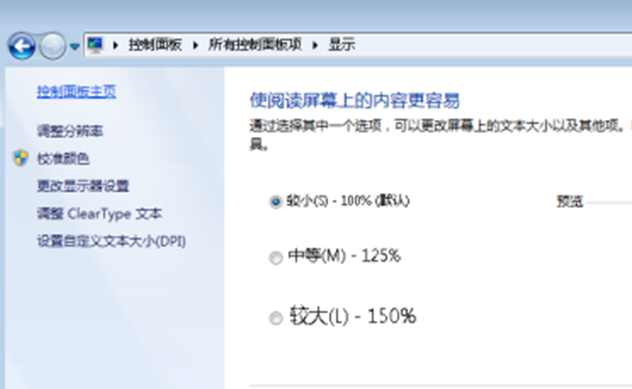
3、选中“密码保护”复选框,将“显示欢迎屏幕”前面的勾选取消掉。
4、如果希望在开机时也显示登陆界面的话,在“控制面板”中双击“用户帐号”。
5、打开“用户帐号”窗口,单击“更改用户登录或注销方式”,取消“使用欢迎屏幕”的勾选,以后无论是登录还是从屏幕保护返回,都直接进入登录界面而不是欢迎的界面了。
上面就是设置Windows7旗舰版系统退出屏保时为登录界面的方法所有内容了,有需要的用户便可按照上面的步骤进行操作了。
1、依次点击“我的电脑”——“控制面板”——“显示”,
2、在“屏幕保护程序”选项卡中的“屏幕保护程序”下,接着单击“屏幕保护程序”。
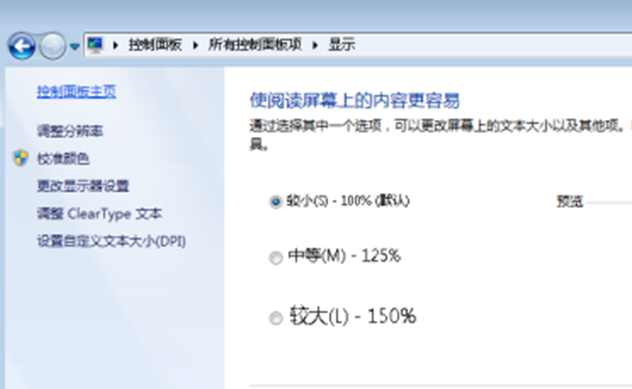
3、选中“密码保护”复选框,将“显示欢迎屏幕”前面的勾选取消掉。
4、如果希望在开机时也显示登陆界面的话,在“控制面板”中双击“用户帐号”。
5、打开“用户帐号”窗口,单击“更改用户登录或注销方式”,取消“使用欢迎屏幕”的勾选,以后无论是登录还是从屏幕保护返回,都直接进入登录界面而不是欢迎的界面了。
上面就是设置Windows7旗舰版系统退出屏保时为登录界面的方法所有内容了,有需要的用户便可按照上面的步骤进行操作了。







